Vad är funktionen för att spåra iPhone även när den är avstängd? Hur inaktiverar man?

Du stänger av din iPhone och plötsligt ser meddelandet "iPhone Findable After Power Off", du kanske undrar vad det betyder.

Normalt kommer all data relaterad till din hälsa som Apple Watch och iPhone samlar in att lagras i Health-appen som är förinstallerad på iPhone. Från och med iOS 15 och senare kan du helt och hållet dela denna hälsodata med din familj, vänner eller läkare med bara några enkla steg. Låt oss ta reda på det nedan.
Dela data från iPhone Health-appen
Du kan dela data från iPhone Health-appen, så länge mottagaren finns i dina kontakter och även har en iPhone som kör iOS 15 eller senare. Naturligtvis, för att den här funktionen ska vara användbar, behöver du också några viktiga hälsodata att dela.
För att dela hälsodata, starta först Health-appen på iPhone och tryck på fliken Delning.
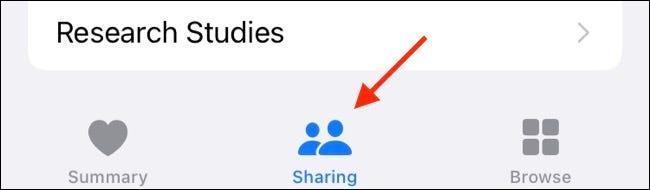
Klicka sedan på " Dela med någon " och sök efter personen du vill dela med. Som nämnts kan du bara dela dina hälsodata med personer som redan finns i dina kontakter på din iPhone.
Därefter kommer du att bli tillfrågad om du vill " Se föreslagna ämnen " för att påskynda processen, välja det exakta innehållet att dela genom att klicka på " Ställ in manuellt " ställ in manuellt).

På nästa skärm kommer du att bli tillfrågad om du vill dela hälsovarningar, som aviseringar om hög puls.
Om du väljer " Ställ in manuellt " kommer du att se hela listan över hälsodata som du kan dela, eller en förkortad lista om du väljer Apples förslag (föreslagna ämnen). Tryck på " Se alla " bredvid en kategori och välj varje alternativ du vill dela.
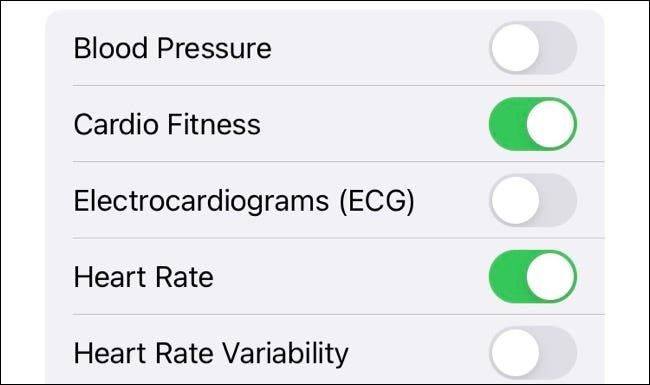
Slutligen klickar du på " Nästa " för att slutföra. Du kommer att se en lista över de data du har valt att dela. Denna lista kan förfinas genom att klicka på knappen " Redigera ". Dessutom kan du klicka på " Förhandsgranska "-knappen för att se hur data du planerar att dela kommer att se ut. Klicka sedan på knappen " Dela " för att dela data.

Observera att personlig hälsoinformation är en typ av känslig information. Därför bör du vara försiktig med vem du väljer att dela med dig, även om saker och ting verkar harmlösa. Kom ihåg att du kan gå tillbaka till fliken Dela i Health-appen för att granska vilken data du har delat och med vem.
Du stänger av din iPhone och plötsligt ser meddelandet "iPhone Findable After Power Off", du kanske undrar vad det betyder.
Du kan dela data från iPhone Health-appen, så länge mottagaren finns i dina kontakter och även har en iPhone som kör iOS 15 eller senare.
Från och med iOS 15 och iPadOS 15 ändrade Apple hur operativsystemets funktion för att stänga av meddelanden fungerar.
Från och med iOS 15 har Apple introducerat på iPhone en ganska användbar funktion som heter "Visual Lookup"
Dagens tekniska utveckling kan tillåta dig att direkt extrahera text från bilder tagna med en smartphonekamera.
I iOS 15 uppdaterade Apple funktionen Intelligent Tracking Prevention i Safari för att förhindra spårare från att komma åt din IP-adress för att skapa en profil om dig.
En av de praktiska nya funktionerna som kommer till iOS 15 är alternativet att snabbt känna igen text och välja, kopiera, klistra in och slå upp i apparna Kamera och Foton. Låt oss titta på hur Live Text OCR fungerar på iPhone för bilder, skärmdumpar och till och med handstil.
Färgtonsfunktionen fungerar när färgen på Safari-gränssnittet ändras runt flikar, bokmärken och navigeringsknappområden för att matcha färgen på webbplatsen du tittar på.
Tab Groups är en ny Safari-funktion som introduceras i iOS 15 som syftar till att göra organisering och lagring av öppna webbläsarflikar mer hanterbar utan att behöva aktivera dessa flikar.
Under betafasen av iOS 15 lade Apple till ett nytt Safari-designelement som flyttade webbadresser och flikgränssnitt till botten av skärmen, ett beslut som omedelbart orsakade kontroverser med iPhone-användare.
Apple introducerade den nya Shared with You-funktionen och strömlinjeformade vissa gränssnittselement för att göra Messages-upplevelsen mer behaglig.
Apple i iOS 15 gör stora förändringar i FaceTime-appen och introducerar en rad nya funktioner som gör FaceTime till ett nav för att interagera med vänner, familj, kollegor, etc.
Apple gjorde några stora förbättringar av appen Foton i iOS 15, och lade till några förväntade funktioner och många unika funktioner som låter dig göra mer med dina foton.
Apple i iOS 15 gjorde några uppdateringar av avsnittet Meddelanden, vilket förbättrade utseendet, hur aviseringar levereras och kontrollen du har över dem.
Maps-appen i iOS 15 ger användarna bättre vägbeskrivningar, förbättrade kollektivtrafikfunktioner och rikare AR-baserade gångvägbeskrivningar.
Det finns några stora förbättringar av Siri i iOS 15, med Apple som introducerar funktioner som iPhone-användare länge har efterfrågat. Den här guiden belyser alla nya Siri-funktioner som kommer i iOS (och iPadOS) 15.
Spotlight är platsen att gå till allt du kan hitta på din iOS-enhet, och i iOS 15 är det ännu bättre än någonsin.
Systemomfattande översättning, livetextöversättning och andra nya alternativ lägger till användbar ny funktionalitet till iPhone.
Notes-appen har förbättrad funktionalitet på iPad med Quick Note, medan Reminders har bättre Siri-integrering och stöd för naturligt språk.
Om din iPhone kör iOS 15 eller senare, som standard, visar systemet automatiskt bildförslag som miniatyrer i Spotlight-sökresultat.
Sound Check är en liten men ganska användbar funktion på iPhone-telefoner.
Foto-appen på iPhone har en minnesfunktion som skapar samlingar av foton och videor med musik som en film.
Apple Music har vuxit sig exceptionellt stor sedan den första gången lanserades 2015. Hittills är det världens näst största betalda musikströmningsplattform efter Spotify. Förutom musikalbum är Apple Music också hem för tusentals musikvideor, radiostationer dygnet runt, alla dagar i veckan, och många andra tjänster.
Om du vill ha bakgrundsmusik i dina videor, eller mer specifikt, spela in låten som spelas som videons bakgrundsmusik, finns det en extremt enkel lösning.
Även om iPhone har en inbyggd Weather-app, ger den ibland inte tillräckligt med detaljerad information. Om du vill lägga till något finns det gott om alternativ i App Store.
Förutom att dela foton från album kan användare lägga till foton i delade album på iPhone. Du kan automatiskt lägga till foton i delade album utan att behöva arbeta från albumet igen.
Det finns två snabbare och enklare sätt att ställa in en nedräkning/timer på din Apple-enhet.
App Store innehåller tusentals fantastiska appar som du inte har provat än. Vanliga söktermer kanske inte är användbara om du vill upptäcka unika appar, och det är inte roligt att ge dig ut på oändlig rullning med slumpmässiga nyckelord.
Blur Video är ett program som suddar scener, eller annat innehåll du vill ha på din telefon, för att hjälpa oss att få den bild vi gillar.
Den här artikeln kommer att guida dig hur du installerar Google Chrome som standardwebbläsare på iOS 14.



























